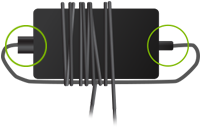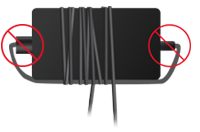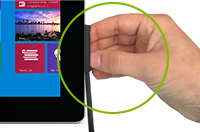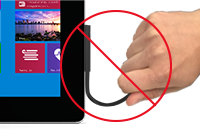Surface 설정
새 Surface 장치를 최대한 활용하기 위한 새로운 방법을 알아보세요.
Surface 장치 설정
먼저 장치를 연결하여 Windows를 설정하는 동안 Surface의 충전을 유지합니다. 그런 다음 Microsoft 계정을 설정하고, 백업을 만들고, Windows Hello 설정하고, 업데이트를 검사 Microsoft Complete Protection 계획에 대해 알아볼 수 있습니다.
Microsoft 계정이 아직 없는 경우 설정
Microsoft 계정으로 무료 온라인 저장소, Surface에 대한 온라인 암호 재설정 등을 받으세요. 시작하는 데 필요한 것은 전자 메일 주소만 있으면 됩니다.
Microsoft 계정이 설정되면 이전에 사용한 모든 Windows 장치를 백업할 수 있습니다. 그런 다음 새 Surface 장치에서 백업을 복원하여 익숙한 파일 등을 빠르게 저장할 수 있습니다.
새 Surface 디바이스로 전송할 백업 만들기
Windows PC에서 새 Surface 장치로 이동하는 경우 Windows 백업 그 어느 때보다 쉬워집니다. 이전 PC에서 Windows 백업 열어 유지하려는 항목을 백업합니다. 백업이 완료되면 새 Surface를 설정할 때 사용할 수 있습니다. 새 디바이스에서 백업을 복원하기만 하면됩니다. 자세한 내용은 Windows PC 백업을 참조하세요.

Windows Hello 설정
얼굴 인식(Windows Hello) 또는 지문 인식(Windows Hello)을 사용하여 Surface에 즉시 액세스할 수 있습니다. 설정하는 방법은 다음과 같습니다.
-
시작 > 설정 > 계정으로 이동하고 계정 설정에서 로그인 옵션을 선택합니다.
-
얼굴 인식(Windows Hello) 또는 지문 인식(Windows Hello)을 선택한 다음 설정을 선택합니다.
최신 상태 확인
Surface 앱을 사용하여 Surface 드라이버 및 펌웨어의 상태를 빠르게 확인할 수 있습니다.
-
Surface 앱에서 도움말 및 지원을 확장하여 업데이트의 "최신 상태" 여부 및 기타 상태를 확인합니다.
-
필요한 경우 디바이스를 업데이트하는 옵션을 선택합니다.
참고: Surface 앱이 설치되어 있지 않은 경우 Microsoft Store에서 Surface 앱을 다운로드할 수 있습니다. 다운로드한 후 시작을 선택하고 Surface를 검색한 다음 결과 목록에서 앱을 선택합니다.
Microsoft Complete Protection 계획에 대해 알아보기
낙하, 유출 및 금이 간 화면으로부터 실수로 손상 방지하여 새 Surface를 가동하고 실행하세요. Microsoft Complete를 사용하면 문제가 발생하면 간단하게 다룰 수 있습니다.
자세한 내용은 Microsoft Complete Protection 플랜을 참조하세요.
Surface 장치 유지 관리
Windows 보안으로 보호 상태 유지하기
Windows 보안은 장치에 포함되어 있으며, 최신 바이러스 백신 보호 기능을 제공합니다. 장치는 Windows 보안을 설정하는 순간부터 적극적으로 보호됩니다. Windows 보안은 맬웨어(악성 소프트웨어), 바이러스 및 보안 위협에 대해 지속적으로 검사합니다. 업데이트 디바이스를 안전하게 유지하고 위협으로부터 보호하기 위해 자동으로 다운로드됩니다.
바이러스 검사를 실행하는 방법에 대한 자세한 내용은 Windows 보안으로 보호 상태 유지로 이동하세요.
전원 코드 관리
전원 코드는 다른 금속 소재 전선이나 케이블처럼 동일한 지점이 반복해 변형될 경우 약해지거나 손상될 수 있습니다. 다음 몇 가지 방법으로 전원 코드가 손상되는 것을 방지할 수 있습니다.
전원 코드를 비틀거나 꼬는 것을 방지합니다.전원 코드를 파워 브릭에 지나치게 팽팽하게 감지 마세요. 대신에 꽉 끼는 각도보다는 느슨한 코일을 이용해 감아 사용하는 것이 좋습니다.
|
정답: 느슨하게 래핑된
|
틀렸습니다. 케이블을 단단히 감아
|
전원 코드를 정기적으로 검사합니다. 특히 전원 브릭과 조인되는 경우 -Surface 연결을 해제할 때 전원 코드를 잡아 당기지 않습니다. 충전 포트에서 부드럽게 커넥터를 제거해야 전원 코드 손상을 방지할 수 있습니다.
|
정답: 부드럽게
|
올바르지 않음: 코드를 잡아당기고
|
터치 스크린 관리
긁힘, 지문, 먼지, 약품 및 직사광선이 터치 스크린에 영향을 줄 수 있습니다. 터치 스크린을 보호하기 위한 몇 가지 팁은 다음과 같습니다.
-
자주 청소합니다. Surface 터치 스크린은 코팅되어 있어 청소하기 쉽습니다. 지문 또는 기름 자국을 제거하기 위해 세게 문지를 필요가 없습니다. 보푸라기가 없는 부드러운 천(물 또는 안경 클리너로 적신 천이나 마른 천을 사용하고 유리 또는 화학 약품 세제는 사용하면 안 됨) 또는 화면 청소용 물티슈를 사용하여 조심스럽게 화면을 닦습니다.
-
햇빛이 들지 않는 장소에 보관하세요. Surface를 직사광선에 장시간 두지 마세요. 자외선과 과도한 열은 디스플레이를 손상시킬 수 있습니다.
-
Surface를 덮어두세요. Surface를 사용할 때나 사용하지 않을 때 커버를 닫습니다.
Surface 유지 관리에 대한 자세한 내용은 Surface 청소 및 관리로 이동하세요.
Surface에 대해 알아보기
Surface를 선택하여 Surface의 기능에 대해 자세히 알아보세요.
관련 주제
Surface를 최대한 활용할 수 있는 새로운 방법을 알아보세요.
Surface 장치 설정
아직 계정이 없는 경우 Microsoft 계정을 설정하고, 백업을 만든 다음, Windows Hello 설정하고, 업데이트를 검사 Microsoft Complete Protection 계획에 대해 알아볼 수 있습니다.
Microsoft 계정으로 로그인
Microsoft 계정으로 무료 온라인 저장소, Surface에 대한 온라인 암호 재설정 등을 받으세요. 시작하는 데 필요한 것은 전자 메일 주소만 있으면 됩니다.
Microsoft 계정이 설정되면 이전에 사용한 모든 Windows 장치를 백업할 수 있습니다. 그런 다음 새 Surface 장치에서 백업을 복원하여 익숙한 파일 등을 빠르게 저장할 수 있습니다.
새 Surface 디바이스로 전송할 백업 만들기
Windows PC에서 새 Surface 장치로 이동하는 경우 Windows 백업 그 어느 때보다 쉬워집니다. 이전 PC에서 Windows 백업 열어 유지하려는 항목을 백업합니다. 백업이 완료되면 새 Surface를 설정할 때 사용할 수 있습니다. 새 디바이스에서 백업을 복원하기만 하면됩니다. 자세한 내용은 Windows PC 백업을 참조하세요.
Windows Hello 설정
Windows Hello를 사용하여 Surface에 즉시 액세스하세요. 설정하는 방법은 다음과 같습니다.
-
시작 > 설정 > 계정 > 로그인 옵션으로 이동합니다.
-
Windows Hello에서 설정을 선택합니다.
최신 상태 확인
Surface 앱을 사용하여 Surface 드라이버 및 펌웨어의 상태를 빠르게 확인할 수 있습니다.
-
Surface 앱에서 도움말 및 지원을 확장하여 업데이트의 "최신 상태" 여부 및 기타 상태를 확인합니다.
-
필요한 경우 디바이스를 업데이트하는 옵션을 선택합니다.
참고: Surface 앱이 설치되어 있지 않은 경우 Microsoft Store에서 Surface 앱을 다운로드할 수 있습니다. 다운로드한 후 시작을 선택하고 Surface를 검색한 다음 결과 목록에서 앱을 선택합니다.
Microsoft Complete Protection 계획에 대해 알아보기
낙하, 유출 및 금이 간 화면으로부터 실수로 손상 방지하여 새 Surface를 가동하고 실행하세요. Microsoft Complete를 사용하면 문제가 발생하면 간단하게 다룰 수 있습니다.
자세한 내용은 Microsoft Complete Protection 플랜을 참조하세요.
Surface 장치 유지 관리
Windows 보안으로 보호 상태 유지하기
Windows 보안은 장치에 포함되어 있으며, 최신 바이러스 백신 보호 기능을 제공합니다. 장치는 Windows 보안을 설정하는 순간부터 적극적으로 보호됩니다. Windows 보안은 맬웨어(악성 소프트웨어), 바이러스 및 보안 위협에 대해 지속적으로 검사합니다. 업데이트 디바이스를 안전하게 유지하고 위협으로부터 보호하기 위해 자동으로 다운로드됩니다.
바이러스 검사를 실행하는 방법에 대한 자세한 내용은 Windows 보안으로 보호 상태 유지로 이동하세요.
전원 코드 관리
전원 코드는 다른 금속 소재 전선이나 케이블처럼 동일한 지점이 반복해 변형될 경우 약해지거나 손상될 수 있습니다. 다음 몇 가지 방법으로 전원 코드가 손상되는 것을 방지할 수 있습니다.
전원 코드를 비틀거나 꼬는 것을 방지합니다.전원 코드를 파워 브릭에 지나치게 팽팽하게 감지 마세요. 대신에 꽉 끼는 각도보다는 느슨한 코일을 이용해 감아 사용하는 것이 좋습니다.
|
정답: 느슨하게 래핑된
|
틀렸습니다. 케이블을 단단히 감아
|
전원 코드를 정기적으로 검사합니다. 특히 전원 브릭과 조인되는 경우 -Surface 연결을 해제할 때 전원 코드를 잡아 당기지 않습니다. 충전 포트에서 부드럽게 커넥터를 제거해야 전원 코드 손상을 방지할 수 있습니다.
|
정답: 부드럽게
|
올바르지 않음: 코드를 잡아당기고
|
터치 스크린 관리
긁힘, 지문, 먼지, 약품 및 직사광선이 터치 스크린에 영향을 줄 수 있습니다. 터치 스크린을 보호하기 위한 몇 가지 팁은 다음과 같습니다.
-
자주 청소합니다. Surface 터치 스크린은 코팅되어 있어 청소하기 쉽습니다. 지문 또는 기름 자국을 제거하기 위해 세게 문지를 필요가 없습니다. 보푸라기가 없는 부드러운 천(물 또는 안경 클리너로 적신 천이나 마른 천을 사용하고 유리 또는 화학 약품 세제는 사용하면 안 됨) 또는 화면 청소용 물티슈를 사용하여 조심스럽게 화면을 닦습니다.
-
햇빛이 들지 않는 장소에 보관하세요. Surface를 직사광선에 장시간 두지 마세요. 자외선과 과도한 열은 디스플레이를 손상시킬 수 있습니다.
-
Surface를 덮어두세요. Surface를 사용할 때나 사용하지 않을 때 커버를 닫습니다.
Surface 유지 관리에 대한 자세한 내용은 Surface 청소 및 관리로 이동하세요.
Surface에 대해 알아보기
Surface를 선택하여 Surface의 기능에 대해 자세히 알아보세요.